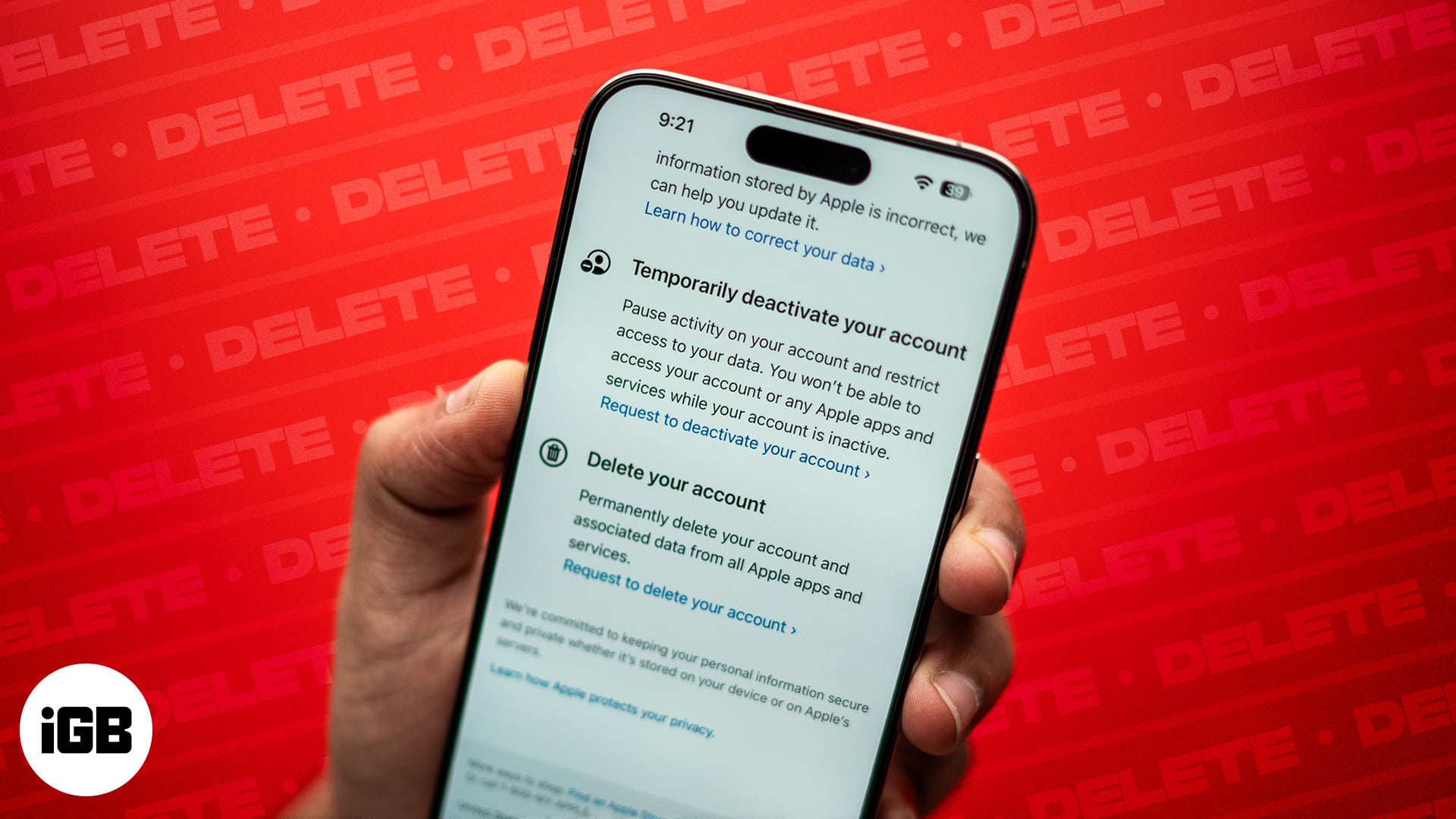
Apple ID sisältää paljon henkilökohtaisia tietoja – yhteystietosi, valokuvasi, ostohistoriasi, terveystiedot ja paljon muuta. Joten jos aiot poistua Applen ekosysteemistä, Apple ID:n poistaminen saattaa olla oikea askel tietojesi suojaamiseksi. Ennen kuin teet tämän suuren päätöksen, sinun tulee kuitenkin noudattaa joitakin tärkeitä vaiheita.
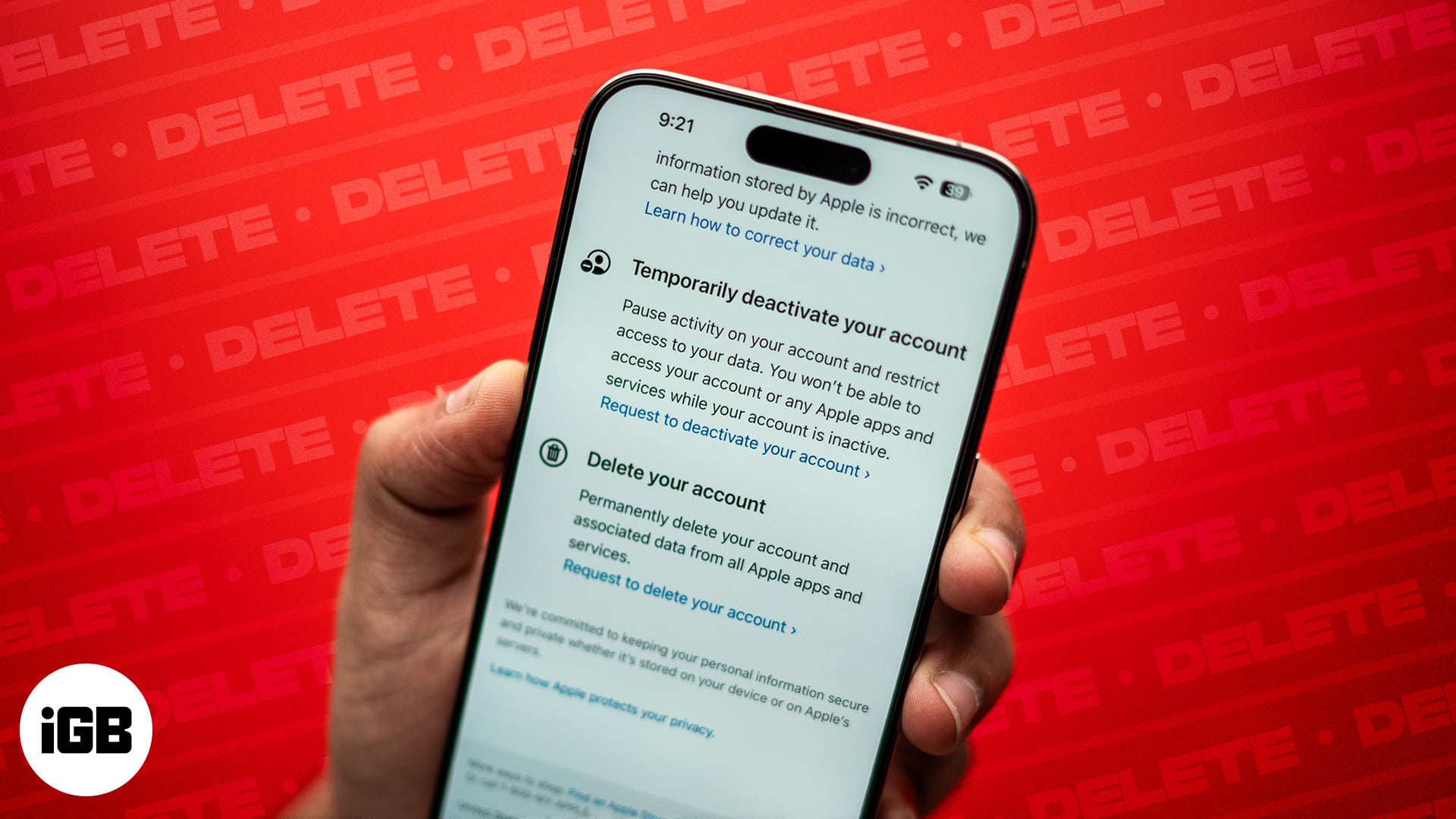
Tässä oppaassa opastamme sinut läpi kaiken, mitä sinun tarvitsee tietää Apple ID:n poistamiseksi käytöstä ja turvallisesta poistamisesta.
Mitä tehdä ennen kuin poistat Apple ID:si?
Apple antaa sinun poistaa Apple ID:si pysyvästi, jolloin voit hallita tietojasi ja yksityisyyttäsi. Ennen kuin lähetät tilin poistopyynnön, sinun tulee kuitenkin huomioida muutamia asioita, jotta et menetä pääsyä tärkeisiin tietoihin ja palveluihin.
- Tarkista tilaukset: Varmista, että tilauksesi ovat päättymässä. Kun poistat Apple ID:si, myös kaikki siihen linkitetyt tilaukset peruuntuvat, etkä voi enää käyttää niitä. Jos sinulla on käynnissä ilmaisia kokeilujaksoja, peruuta tilauksesi iPhonella, iPadilla ja Macilla.
- Kirjaudu ulos laitteista: Kirjaudu ulos Apple ID:stäsi kaikista Apple-laitteistasi. Tämä varmistaa, että laitteesi eivät juutu aktivointilukkoon, kun tilisi on poistettu. Apple ehdottaa myös, että kirjaudut ulos verkkoselaimista ja poistat evästeet.
- Varmuuskopioi tiedot: Tallenna kopiot tärkeistä tiedoistasi, kuten valokuvista, yhteystiedoista ja tiedostoista, ulkoiselle asemalle tai pilvipalveluun. Ilman Apple ID:täsi et voi noutaa iCloudiin tallennettuja tietoja.
- Tarkista ostohistoriasi: Lataa kaikki ostokset, jotka haluat säilyttää, kuten musiikki, elokuvat tai sovellukset. Kun Apple ID:si poistetaan, menetät pääsyn tähän sisältöön.
- Maksa lainat pois: Jos käytät Apple Payta myöhemmin, maksa kaikki tällä hetkellä maksamattomat lainamaksut.
Kuinka poistaa Apple ID pysyvästi
Kun perusasiat on hoidettu, poista Apple ID:si seuraavasti:
- Siirry osoitteeseen Applen Data & Privacy -sivu ja kirjaudu sisään Apple ID:lläsi.
- Valitse Hallitse tietojasi -kohdassa Pyydä tilisi poistamista.
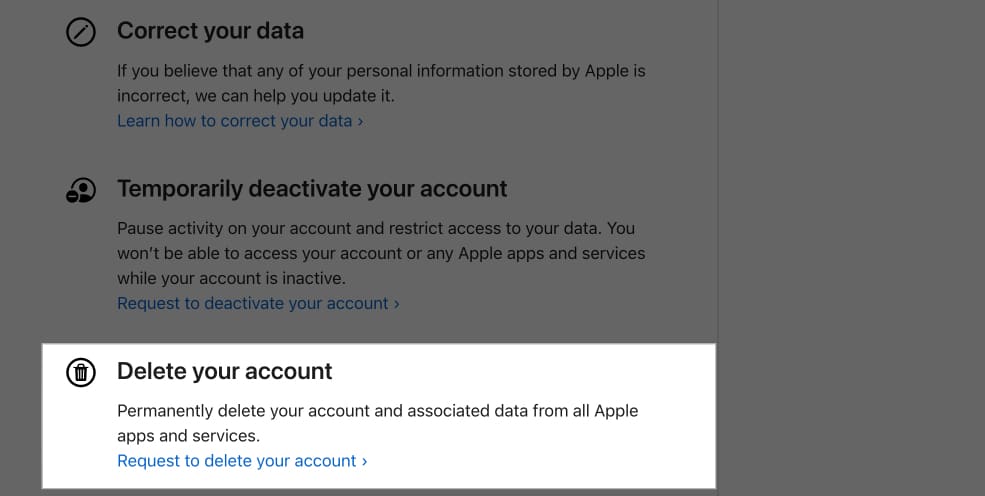
- Apple pyytää sinua valitsemaan syyn tilisi poistamiseen. Valitse yksi avattavasta valikosta ja paina Jatka.
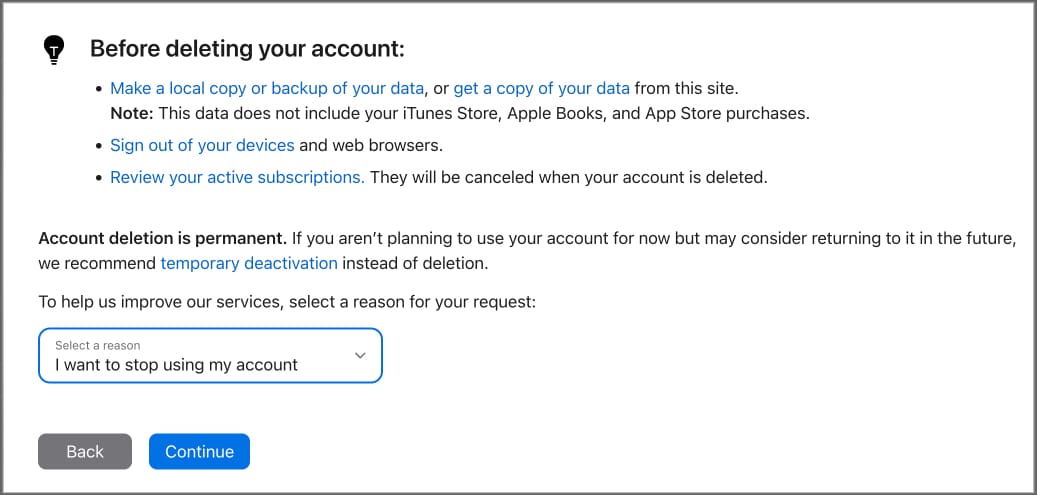
- Nyt näet tiedot siitä, mitä tapahtuu, kun poistat tilisi. Kun olet tarkistanut, napsauta Jatka.
- Lue seuraavaksi poistoehdot huolellisesti. Valitse Hyväksy ehdot -ruutu ja paina Jatka.

- Valitse sähköpostiosoite tai puhelinnumero vastaanottaaksesi tilisi tilapäivitykset ja paina Jatka.
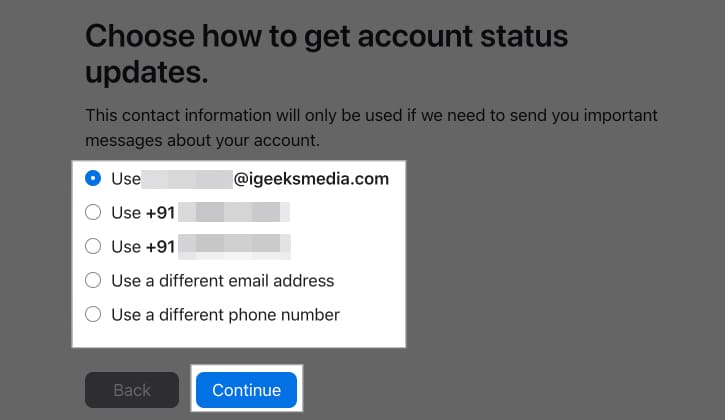
- Apple antaa sinulle yksilöllisen pääsykoodin. Kopioi tai tulosta koodi ja säilytä se turvassa, sillä tarvitset sitä henkilöllisyytesi vahvistamiseen Apple-tuelle, jos muutat mieltäsi.

- Anna nyt pääsykoodi ja napsauta Jatka.
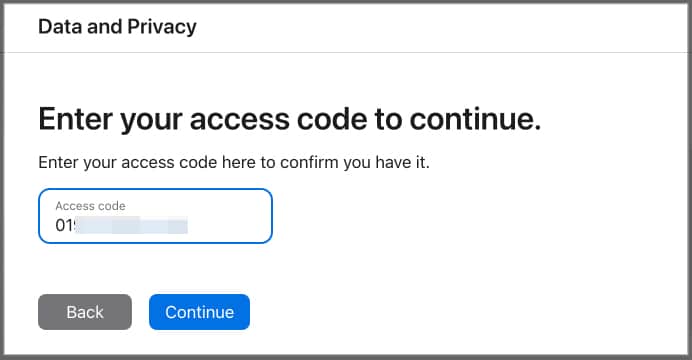
- Napsauta Poista tili poistaaksesi Apple ID:si pysyvästi.
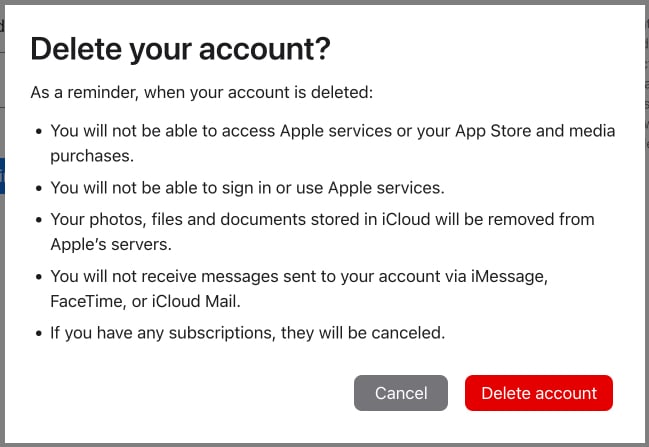
- Napsauta Kirjaudu ulos kirjautuaksesi ulos tilistäsi.
Applella kestää jopa seitsemän päivää vahvistaa ja käsitellä pyyntösi. Tänä aikana tilisi on edelleen aktiivinen.
Mitä tapahtuu, kun poistat Apple ID:si?
Apple ID:n poistamisella on merkittäviä seurauksia. Tässä on mitä tapahtuu, jos päätät tehdä niin.
- Menetä pääsy Applen palveluihin: Et voi käyttää iCloudia, FaceTimea, iMessagesia, Find My -palvelua, Apple Payta, Applen sisäänkirjautumista ja muita palveluita. Et myöskään voi käyttää App Storea uusien sovellusten lataamiseen, ostettujen sovellusten päivittämiseen tai palvelujen tilaamiseen.
- Tietojen poistaminen: Kaikki Apple ID:hen liittyvät tiedot, mukaan lukien sähköpostit, yhteystiedot, valokuvat ja varmuuskopiot, poistetaan pysyvästi. Menetät myös pääsyn kaikkeen ostamaasi sisältöön, mukaan lukien sovellukset, musiikki ja elokuvat.
- Ei tiliotteita Apple-tapahtumista: Et voi saada tiliotteita ja hyvityksiä tai kiistää Apple Cash -tapahtumia.
- Ei enää Apple-tukea: Kaikki ajoitetut Genius Bar -tapaamiset peruutetaan ja kaikki avoimet Apple-tukitapaukset suljetaan pysyvästi tilisi poistamisen jälkeen.
- Lukittu: ulos laitteista ja palveluista Sinut kirjataan automaattisesti ulos kaikista Applen laitteista ja palveluista.
Kun olet poistanut, et voi koskaan palauttaa Apple ID:täsi ja palauttaa tietoja. Et myöskään voi käyttää samaa sähköpostiosoitetta uudelle tai vanhalle Apple ID:lle.
Kuinka poistaa Apple ID käytöstä
Jos et ole valmis poistamaan Apple ID:täsi pysyvästi, mutta haluat pitää tauon Applen ekosysteemistä, harkitse sen sijaan tilisi deaktivointia. Tämä vaihtoehto sulkee tilisi tilapäisesti ja säilyttää tietosi ja muut elementit ennallaan. Näin voit tehdä sen:
- Suuntaa Applen Data & Privacy -sivu ja kirjaudu sisään Apple ID:lläsi.
- Vieritä alas ja valitse Pyydä tilisi deaktivointia.
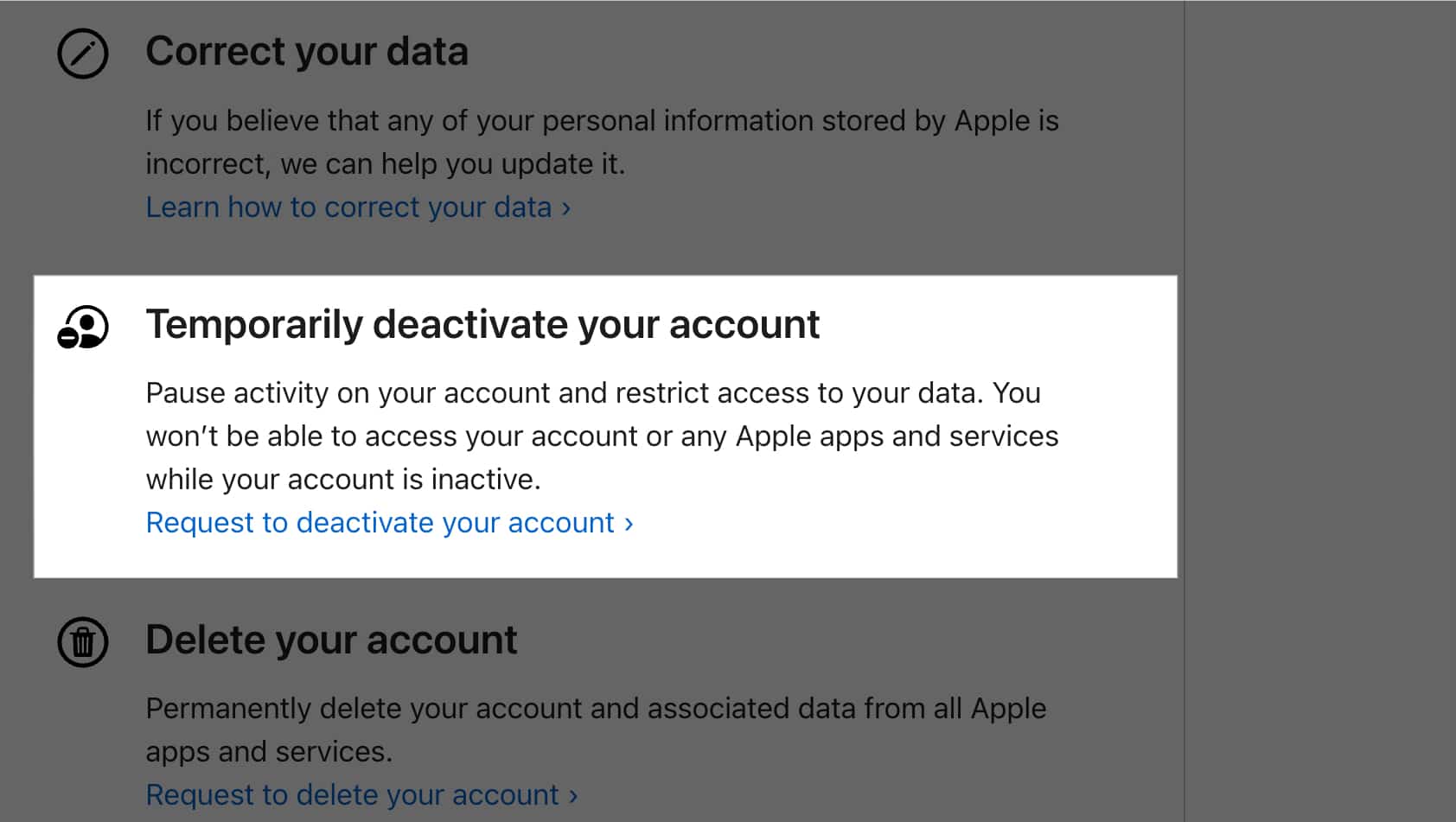
- Valitse luettelosta poiston syy ja napsauta Jatka.
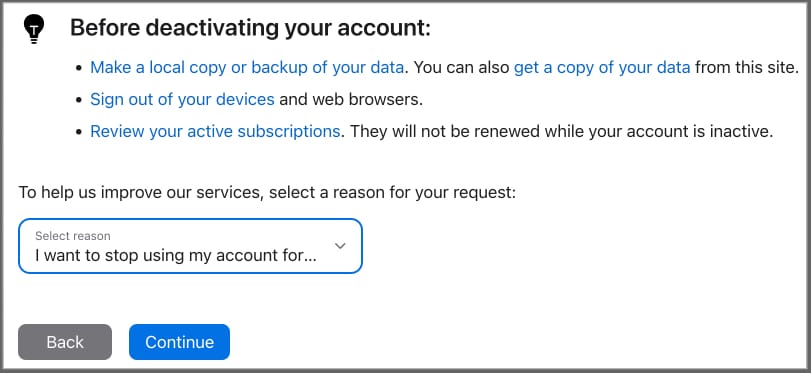
- Kun olet lukenut ehdot, valitse Hyväksy ehdot -ruutu ja napsauta Jatka.
- Valitse nyt sähköpostiosoite tai puhelinnumero, johon haluat saada tärkeitä tiliäsi koskevia päivityksiä.
- Kopioi tai tulosta pääsykoodi ja napsauta Jatka.
- Anna nyt pääsykoodi vahvistaaksesi ja paina Jatka.
- Napsauta Poista tili käytöstä vahvistaaksesi pyyntösi.
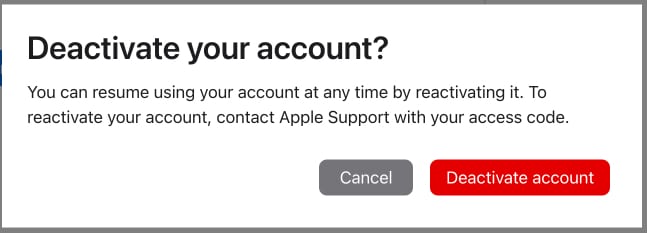
Kirjaudutaan ulos…
Apple ID:n poistaminen tai käytöstä poistaminen on suuri päätös, jolla on pysyviä vaikutuksia. Muista varmuuskopioida tietosi, peruuttaa tilaukset ja harkita huolellisesti vaihtoehtojasi ennen siirtoa.
Toivomme, että tämä opas auttaa varmistamaan sujuvan prosessin. Jos kohtaat ongelmia, ilmoita meille alla olevissa kommenteissa.
UKK
Jos olet menettänyt pääsyn nykyiseen Apple ID:hen liitettyyn sähköpostiosoitteeseen, voit vaihtaa sen. Tällä tavalla voit jatkaa Apple ID:n käyttöä ja hallita tiliä uudella sähköpostilla. Katso vaiheittaiset ohjeet Apple ID:n vaihtamisesta iPhonessa, iPadissa ja Macissa.
Ei, kun Apple ID on poistettu, siihen liittyvää sähköpostiosoitetta ei voi käyttää uuden Apple ID:n luomiseen. Lue lisää uuden Apple ID:n luomisesta.
Yleensä Applella kestää 7 päivää käsitellä pyyntösi Apple ID:n poistamisesta. Tänä aikana voit edelleen käyttää tiliäsi. Jos muutat mieltäsi, voit ottaa yhteyttä Apple-tukeen peruuttaaksesi poistopyynnön.
Lue lisää:
- Kuinka määrittää vanha yhteystieto Apple ID:lle iPhonessa, iPadissa ja Macissa
- Apple ID harmaana iPhonessa? 7 helppoa tapaa korjata se!
- Apple ID -salasanan vaihtaminen iPhonessa, Macissa ja Apple Watchissa
